Revit官方教程丨在Revit中拾取体量面创建墙体
使用“面墙”工具,通过拾取线或面从体量实例创建墙。此工具将墙放置在体量实例或常规模型的非水平面上。
如果您修改体量面,使用“面墙”工具创建的墙不会自动更新。要更新墙,请使用“更新到面”工具。
提示: 要在垂直的圆柱形面上创建非矩形墙,请使用洞口和内建剪切功能来调整其轮廓。
要从体量面创建墙
打开显示体量的视图。
单击“体量和场地”选项卡  “面模型”面板
“面模型”面板 
![]() (面墙)。
(面墙)。
在类型选择器中,选择一个墙类型。
在选项栏上,选择所需的标高、高度、定位线的值。
(可选)要从一个体量面创建墙,请单击“修改|放置面墙”选项卡 “多重选择”面板
“多重选择”面板
![]() (选择多个)以禁用它。(默认情况下,处于启用状态。)
(选择多个)以禁用它。(默认情况下,处于启用状态。)
移动光标以高亮显示某个面。
单击以选择该面。
如果已清除“选择多个”选项,系统会立即将墙放置在该面上。
如果已启用“选择多个”,请按如下操作选择更多体量面:
单击未选择的面以将其添加到选择中。单击所选的面以将其删除。
光标将指示是正在添加 (+) 面还是正在删除 (–) 面。
要清除选择并重新开始选择,请单击“修改|放置面墙”选项卡 “多重选择”面板
“多重选择”面板
![]() (清除选择)。
(清除选择)。
选中需要的面后,单击“修改|放置面墙”选项卡 “多重选择”面板
“多重选择”面板 “创建墙”。
“创建墙”。
BIM技术是未来的趋势,学习、了解掌握更多BIM前言技术是大势所趋,欢迎更多BIMer加入BIM中文网大家庭(http://www.wanbim.com),一起共同探讨学习BIM技术,了解BIM应用!
相关培训